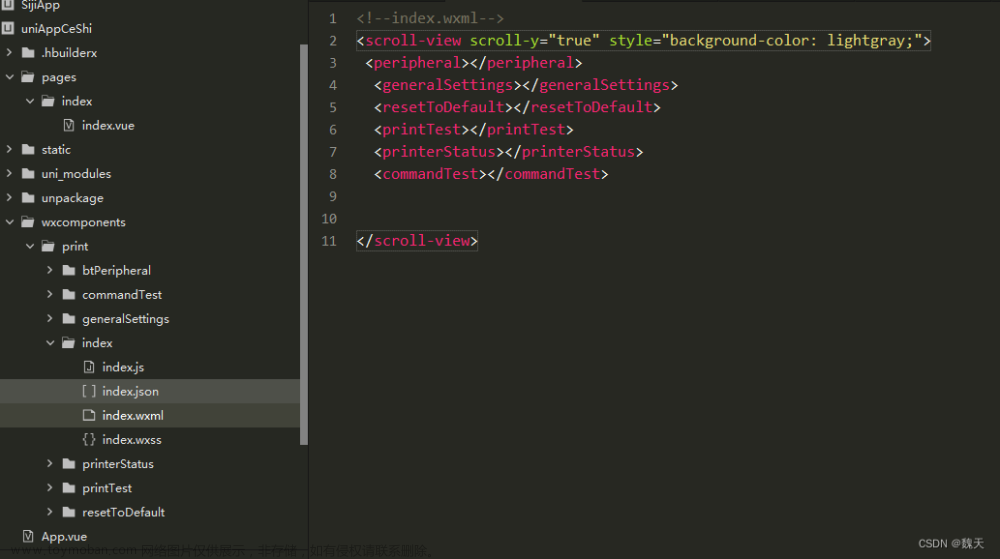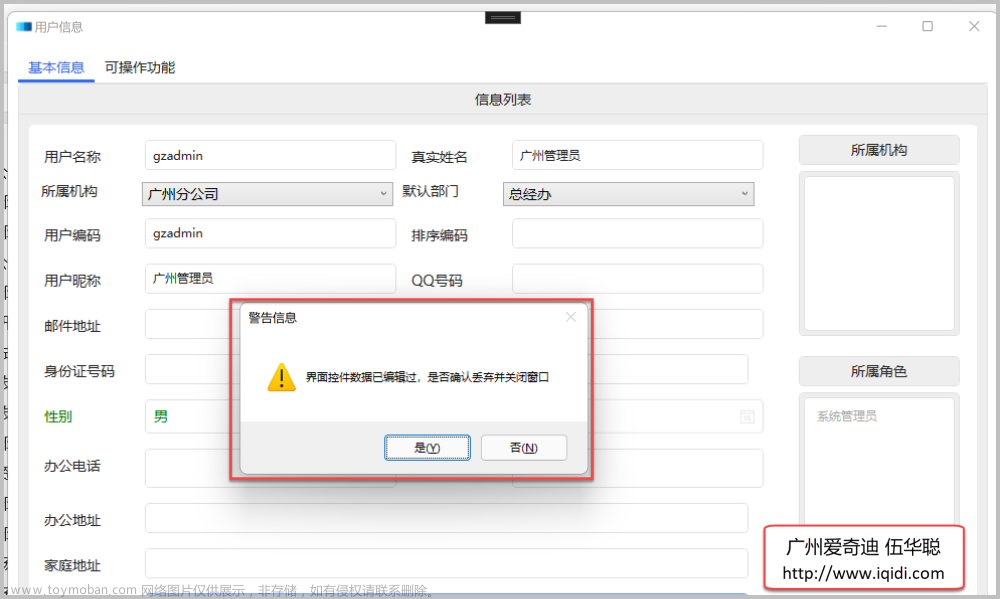使用布局控件进行窗口布局
窗口布局基础
为了在各种环境中都能使窗口拥有合适的位置和大小,可能需要在OnSize事件中计算每一个窗口的大小并设置新位置,当然使用窗口布局控件可以更方便地实现
如果选择使用布局控件,可以通过自己编写或者使用工具来创建,也可以使用XRC文件布局的定义保存在一个xml文件中,可以被应用程序动态加载,也可以通过wxrc工具将其编译成C++源文件
窗口布局控件
和QT十分类似,窗口布局控件可以询问窗口需要的合适大小
图中使用了垂直布局和水平布局将控件放置到合适的位置
布局控件的通用特征
所有的布局控件都是容器,不管怎样排放子元素,必然有以下通用的特征
- 最小大小:布局控件中的每个元素都有计算自己最小大小的能力,但是对于类似列表框这样的控件,必须清晰的指明大小,因为它们没有自然大小
- 边界:每个元素都应该有一个边界,边界的最小大小必须被显式地指定
- 对齐方式:每个元素都可以以居中或对齐某个边的方式放置,对齐可以为水平或垂直
- 伸缩因子:如果一个布局控件的空间大于它所有子元素需要的空间,可以指定元素的伸缩因子分割多余的空间
使用布局控件进行编程
首先创建一个顶层布局控件,使用wxWindow::SetSizer函数将它和顶层窗口绑定,可以在顶层布局控件中放置窗口或其他控件元素,如果想顶层窗口的大小适合所有控件需要的大小,可以调用wxSizer::Fit函数,想顶层窗口在执行过程中不小于初始尺寸,可以使用wxSizer::SetHints函数
除了依次调用上面三个函数,可以直接通过调用wxWindow::SetSizerAndFit函数来达到同样效果
如果在frame窗口里使用了panel,只使用了一个panel,所有其他的窗口和控件都是panel的子窗口,那么已经知道了怎么将这个panel合适地放置在frame上了,只需要对panel子窗口使用布局控件。如果frame窗口中有多个panel,首先不得不为frame绑定一个布局控件对panel进行布局,然后再在panel子窗口中进行布局
使用wxBoxSizer进行编程
wxBoxSizer可以将容器子元素进行横向或者纵向的排列,以及指定对齐方向
使用wxBoxSizer的Add方法增加子元素:
//增加窗口
void Add(wxWindow *window, int stretch = 0, int flags = 0, int border = 0);
//增加布局控件
void Add(wxSizer *window, int stretch = 0, int flags = 0, int border = 0);
第一个参数是增加的窗口或布局控件
第二个参数是缩放因子
第三个参数是比特位列表,指示子元素的对齐和边界行为,默认的值为wxALIGN_LEFT|wxALIGN_TOP,即为左对齐上对齐
第四个参数指定边界间隔的大小
也可以直接增加一段空白:
//增加一段空白旧方法
void Add(int width, int height, int stretch = 0, int flags = 0, int border = 0);
//增加一段固定大小的空白
void AddSpacer(int size);
//增加一个可缩放的空白
void AddStretchSpacer(int stretch = 1);
第二种方法相当于调用Add(size, size, 0);
第三种方法相当于调用Add(0, 0, stretch)
使用wxStaticBoxSizer编程
wxStaticBoxSizer继承自wxBoxSizer布局控件,除了wxBoxSizer的功能,还在整个布局以外增加了一个静态边框wxStaticBox,这个wxStaticBox需要手动创建后作为参数传入wxStaticBoxSizer构造函数,Add函数与wxBoxSizer的Add函数用法相同
使用wxGridSizer编程
wxGridSizer布局控件可以以二维表的方式排列子元素,每个表格大小都是相同的,等于最长的表格的长度和高度,创建一个wxGridSizer需要指定行数和列数,以及行间距和列间距
使用wxFlexGridSizer编程
wxFlexGridSizer采用二维表进行布局,和wxGridSizer不同,不要求所有的表格大小一样,只要求同一列上所有表格宽度是相同的,同一行上所有表格高度是相同的,还可以给行和列指定是否缩放,当整个布局控件大小发生变化时,可以指定某些行或者列随着整个布局控件的缩放而缩放
wxFlexGridSizer可以指定行数,列数额外的垂直间距和水平间距,调用Add函数的方法和wxBoxSizer相同
初始情况看不出第一列可以改变大小的效果,改变对话框的水平方向大小可以在第一列占用额外增加的空间,并且第一列的子元素也居中显示
使用wxGridBagSizer编程
模拟现实世界中的固定位置和大小的基于布局控件的布局,将子元素按照一个虚拟的网格进行排序,子元素的位置是通过wxGBPosition对象指定的,对象大小使用wxGBSpan指定,对象的大小不仅限于一个网格
创建wxGridBagSizer的可选参数包括垂直和水平方向的间隔,Add函数需要提供的参数包括子元素的位置和大小,另外的可选标记和边框大小参数的意义和wxBoxSizer是一样的
更多关于布局的话题
对话框单位
尽管布局控件可以让基本控件的大小随着平台进行相应的改变,但是有些情况下,还是需要手动指定控件的大小,如果希望手动指定的大小也随着平台变化,应该使用对话框单位来代替像素单位
平台自适应布局
不同平台风格存在不同,要做到不同平台上按钮顺序的自适应,需要使用wxStdDialogButtonSizer布局控件,这个控件继承自wxBoxSizer
这个布局控件构造函数没有参数,要增加按钮可以使用两种方法:
1.传递按钮指针给AddButton函数,或者使用SetAffirmativeButton,SetNegativeButton,and SetCancelButton来设置按钮的特征,如果使用AddButton,那么按钮应使用下面的这些标识符:wxID_OK,wxID_YES,wxID_CANCEL,wxID_NO,wxID_SAVE,wxID_APPLY,wxID_HELP和wxID_CONTEXT_HELP,在所有按钮都增加到布局控件以后,调用Realize函数以便布局控件调整按钮的顺序:

2.或者可以使用wxDialog::CreateButtonSizer函数,基于一些按钮标记的列表来自动创建平台自适应的按钮,并将其放在布局控件中
 文章来源:https://www.toymoban.com/news/detail-597847.html
文章来源:https://www.toymoban.com/news/detail-597847.html
动态布局
当需要动态更改对话框的布局时,比如按钮按下的时候显示更多的选项,可以使用平常的办法,调用wxWindow::Show函数来隐藏某个控件,不过wxSizer也提供了一个单独的方法,可以使用wxSizer::Show函数并且传递false函数,告诉wxSizer不要计算其中的窗口大小,调用这个函数需要使用wxSizer::Layout函数来强制更新对应的窗口文章来源地址https://www.toymoban.com/news/detail-597847.html
到了这里,关于【wxWidgets】使用布局控件进行窗口布局的文章就介绍完了。如果您还想了解更多内容,请在右上角搜索TOY模板网以前的文章或继续浏览下面的相关文章,希望大家以后多多支持TOY模板网!